Chrome浏览器下载提示“程序正在运行中”怎么办

1. 检查任务管理器:按 `Ctrl+Shift+Esc` 打开任务管理器,查看是否有与Chrome相关的进程在后台运行。如果有,选中该进程后点击“结束任务”,然后重新尝试下载。
2. 关闭相关程序:部分程序可能与Chrome下载功能产生冲突,导致出现该提示。比如杀毒软件、防火墙等安全软件,可暂时将其关闭,再进行下载。若下载成功,可调整安全软件的设置,将Chrome添加到信任列表中。
3. 重启浏览器和电脑:简单的重启操作有时能解决临时的程序卡顿或系统故障问题。关闭Chrome浏览器,重新打开后再次尝试下载。若问题依旧,可重启电脑,再进行下载操作。
4. 检查系统权限:右键点击Chrome浏览器的快捷方式,选择“以管理员身份运行”,再尝试下载,看是否能够正常进行。
5. 更换下载路径:可能是当前设置的下载路径存在问题,导致无法正常下载。可点击Chrome浏览器右上角的三个点,选择“设置”,在“高级”中找到“下载内容”部分,点击“更改”按钮,选择一个不同的磁盘分区或文件夹作为新的下载路径,然后重新下载。
6. 清理浏览器缓存:过多的缓存数据可能会导致浏览器出现异常。点击Chrome浏览器右上角的三个点,选择“更多工具”,然后点击“清除浏览数据”。在弹出的窗口中,选择需要清除的缓存数据的时间范围,如“全部”,然后点击“清除数据”按钮。清除完成后,重新尝试下载。
7. 检查网络连接:不稳定的网络可能导致下载过程中断或出现异常。可尝试切换网络,如从Wi-Fi切换到有线网络,或者重启路由器,确保网络连接正常后再进行下载。
综上所述,通过以上步骤,您可以有效地解决Chrome浏览器下载时提示“程序正在运行中”的问题,确保文件能够顺利下载到您的设备中。
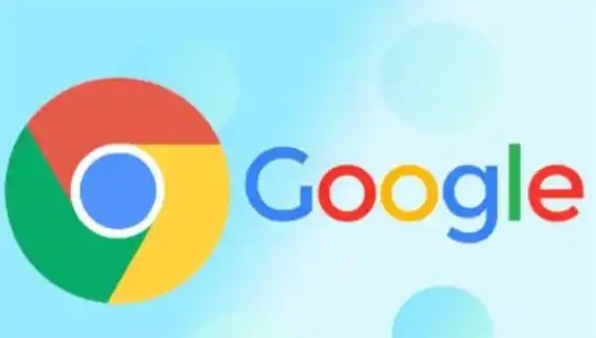
谷歌浏览器插件更新后数据错乱的恢复方式
谷歌浏览器插件更新后数据错乱的恢复方式提供结构化数据管理技巧,恢复原有配置信息与数据状态。

Google Chrome浏览器下载过程中提示权限不足怎么办
针对下载Chrome浏览器时提示权限不足的情况,讲解多种权限修复方法,确保顺利完成下载安装。
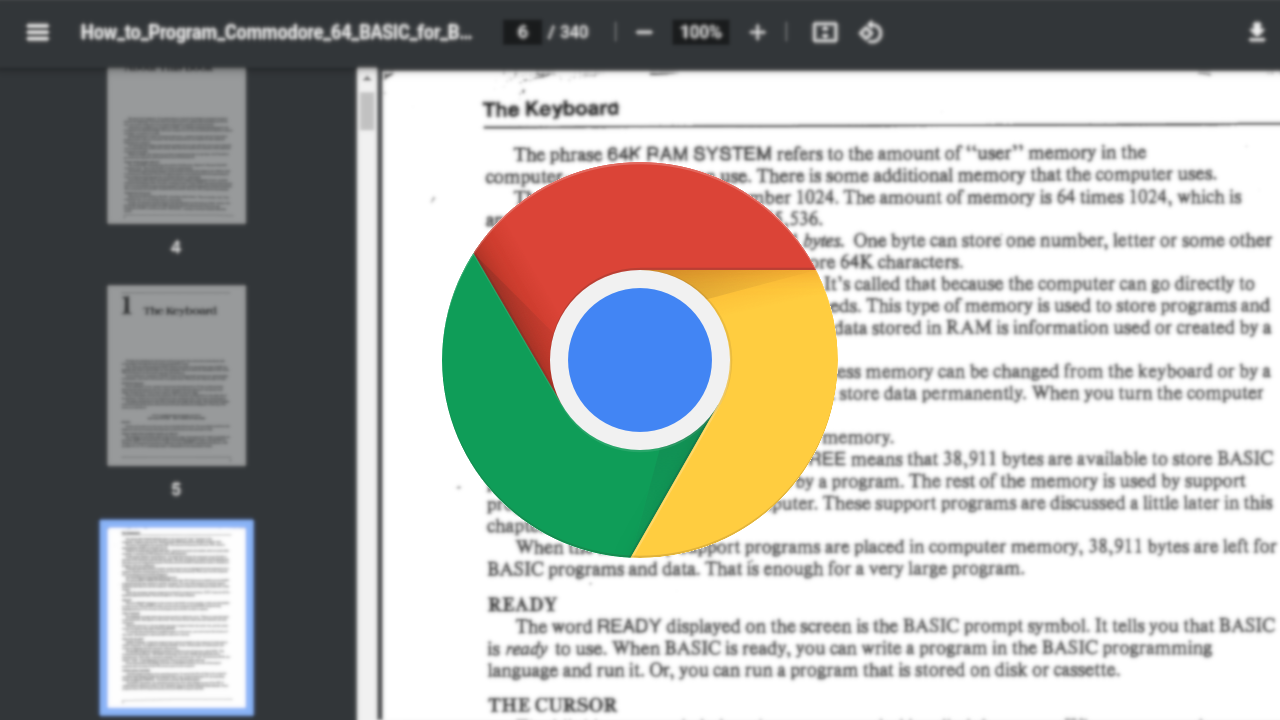
Chrome浏览器扩展开发调试过程问题排查案例
分享Chrome浏览器扩展开发过程中常见问题的调试与排查案例,帮助开发者提升扩展开发效率。
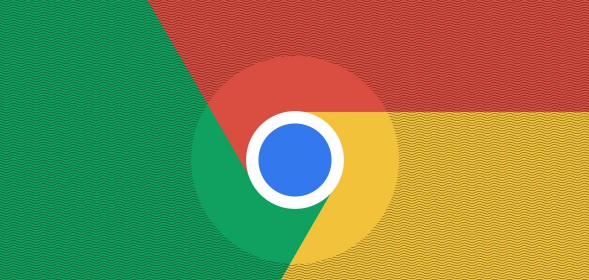
如何修复Chrome浏览器中的页面缩放问题
页面缩放异常可能导致字体过小或界面变形,Chrome浏览器提供调整缩放比例、修改默认字体、使用扩展插件等方法解决显示问题,提升阅读体验。
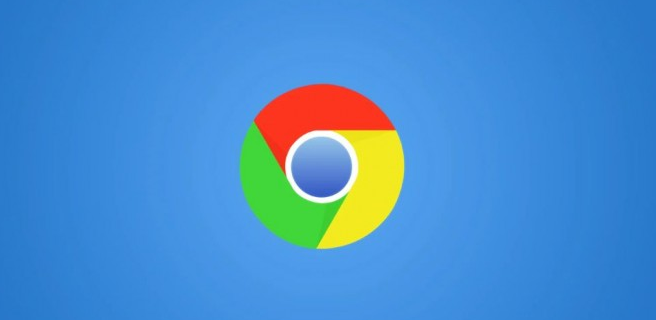
google Chrome浏览器下载路径被还原为默认的原因分析
google Chrome浏览器下载路径被重置为默认,可能由同步配置或权限变更引起,需锁定目录设置防止覆盖。
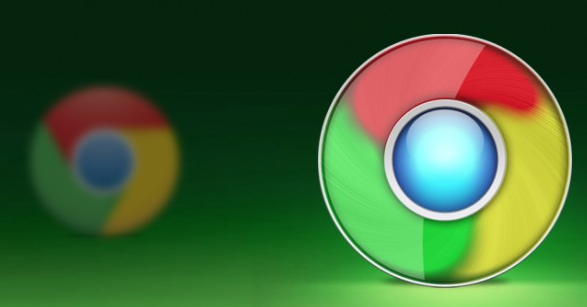
google浏览器标签页刷新后内容消失如何恢复
标签页刷新导致内容丢失,本文介绍google浏览器刷新后内容消失的恢复技巧,帮助用户避免数据丢失。

谷歌浏览器pc版离线安装包下载和安装方法详细介绍!
Chrome谷歌浏览器是目前使用人数、好评都比较高的一款浏览器了、深受用户的喜爱,追求的是全方位的快速体验。

如何将 Manjaro Linux 上的 Chrome 更新到最新版本?
在这个现代计算时代,网络浏览器在计算机用户的生活中扮演着至关重要的角色。这些工具充当用户和互联网之间的媒介。

如何在 Linux Ubuntu 安装chrome浏览器?
chrome浏览器是一款可让您更快速、设计超级简洁,使用起来更加方便的网页浏览器。谷歌浏览器 Google Chrome完全免费,跨平台支持 Windows、Mac 和 Linux 桌面系统。

谷歌浏览器下载之后无法登录怎么办?<解决方法>
Chrome谷歌浏览器是目前使用人数、好评都比较高的一款浏览器了、深受用户的喜爱,追求的是全方位的快速体验。

如何在Ubuntu 14.04中安装Google Chrome?
Chrome谷歌浏览器是目前使用人数、好评都比较高的一款浏览器了、深受用户的喜爱,特别是程序员。

谷歌浏览器怎么开启全局模式
谷歌浏览器怎么开启全局模式?接下来就让小编给大家带来启用谷歌浏览器的全局模式详细步骤,有需要的朋友赶紧来看看了解一下吧。

如何修复每个页面上的错误谷歌浏览器?<解决方法>
错误谷歌浏览器对于更新这个广受欢迎的浏览器的最新版本的用户来说是很常见的问题。

如何禁止谷歌浏览器自动升级
如何禁止谷歌浏览器自动升级?下面小编就给大家带来禁止谷歌浏览器自动升级操作流程,希望能够给大家带来帮助。

如何使用 Google Drive 在 Gmail 上共享大文件?
最近,Gmail 界面发生了重大变化。您见证了在 Gmail 界面中撰写、回复或转发邮件等操作的新弹出窗口。用户接受这些更改并且也在寻找下一个更改。Google Drive 与 Gmail 撰写窗口集成在一起。这种集成使您能够轻松地在 Gmail 中共享更大的文件

如何给Chrome扩展分配键盘快捷键?
当你在Google Chrome上安装了很多扩展时,通过点击每一个来管理它们将是一件困难的任务。键盘快捷键将帮助你节省时间,快速完成工作。您可以为每个扩展指定快捷方式,以根据扩展的性质激活或停用。

如何在 Chrome 中获得触控栏支持?
新MacBook Pro 上的 Touch Bar非常有用,而且功能非常强大,前提是应用程序已经合理地集成了它比如Safari或者Final Cut Pro,甚至非苹果应用,比如Adobe Photoshop CC 2017;所有这些应用程序都与Touch Bar很好地集成在一起。

chrome网页加载慢该怎么解决?轻松解决方法!
以快速著称的谷歌浏览器怎么会打开网页很慢呢,除了网络问题之外还会有什么问题呢,来和小编一起解决吧!





